RJ-2050
Întrebări frecvente şi depanare |
Cum pot schimba adresa IP pentru a utiliza produsul într-un mediu de rețea diferit?
Puteți modifica setările de rețea ale imprimantei dvs. (adresa IP, masca de subrețea și Gateway) folosind utilitarul BRAdmin Light.
Utilitarul BRAdmin Light este conceput pentru configurarea inițială a dispozitivelor Brother conectabile la rețea. De asemenea, poate căuta produse Brother într-un mediu TCP/IP, poate afișa starea și poate configura setările de bază ale rețelei, cum ar fi adresa IP.
Instalarea BRAdmin Light
-
Descărcați BRAdmin Light din secțiunea [Descărcări] a acestui site.
- Faceți dublu clic pe fișierul .exe descărcat (pentru Windows) și urmați instrucțiunile de pe ecran pentru a continua cu instalarea.
- Dacă aveți nevoie de o gestionare mai avansată a imprimantei, utilizați cel mai recent utilitar Brother BRAdmin Professional disponibil de la secțiunea[Descărcări].
-
Dacă utilizați software firewall, anti-spyware sau antivirus, dezactivați-le temporar. Odată ce sunteți sigur că puteți imprima, reactivați-le.
- Numele nodului apare în fereastra curentă BRAdmin Light. Numele de nod implicit al serverului de imprimare din imprimantă este „BRW[adresa Ethernet a imprimantei dvs. Brother]” sau „BRN[adresa Ethernet a imprimantei dvs. Brother].
<Setarea adresei IP, masca de subrețea și gateway folosind BRAdmin Light>
-
Deschideți utilitarul BRAdmin Light.
-
Windows 11 / Windows 10 / Windows Server 2019 / Windows Server 2016 :
Faceți clic pe [Start Menu] - ([All apps] -) [Brother] - [BRAdmin Light] -
Windows 8.1 / Windows 8 / Windows Server 2012 / Windows Server 2012 R2:
Faceți clic pe pictograma [BRAdmin Light] din meniul [Apps]. -
Windows 7 / Windows Vista / Windows Server 2008 / Windows Server 2008 R2:
Faceți clic pe [Start] - [All Programs] - [Brother] - [BRAdmin Light] - [BRAdmin Light].
-
Windows 11 / Windows 10 / Windows Server 2019 / Windows Server 2016 :
-
BRAdmin Light va căuta automat dispozitive noi.
-
Faceți dublu clic pe dispozitivul neconfigurat.
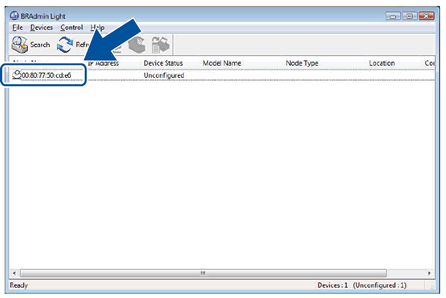
Dacă nu utilizați un server DHCP/BOOTP/RARP, dispozitivul va apărea ca [Neconfigurat] în ecranul utilitarului BRAdmin Light.
-
Alegeți [STATIC] pentru [Boot Method]. Introduceți [Adresa IP], [Mască de subrețea] și [Gateway] (dacă este necesar) ale serverului dvs. de imprimare.
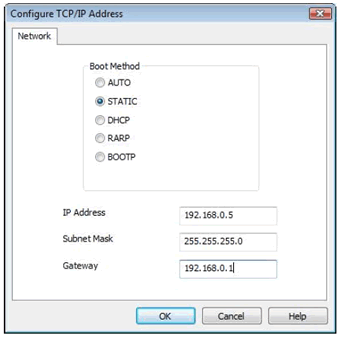
- Faceţi clic pe "OK".
- Cu adresa IP programată corect, veți vedea serverul de imprimare Brother în lista de dispozitive.
